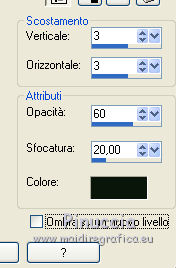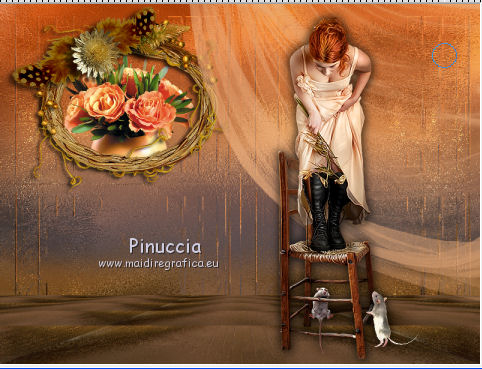|
MARIE

Ringrazio Joanne per avermi permesso di tradurre i suoi tutorial.
Trovi qui l'originale di questo tutorial:

qui puoi trovare qualche risposta ai tuoi dubbi.
Se l'argomento che ti interessa non è presente, ti prego di segnalarmelo.
Occorrente:
Materiale qui
Grazie Montana Kate per il tube del paesagio
e LDAVI per i piccoli topi bianchi presi dal suo scrap "Greymouse Manor".
Non conosco gli autori del resto del materiale utilizzato, ma li ringrazio per il loro lavoro.
Filtri
in caso di dubbi, ricorda di consultare la mia sezione filtri qui
Mura's Meister - Perspective Tiling qui

Metti la selezione nella cartella Selezioni.
Metti il preset Emboss 3 nella cartella Impostazioni predefinite.
Apri la maschera in PSP e minimizzala con il resto del materiale.
1. Apri una nuova immagine trasparente 800 x 600 pixels.
Selezione>Seleziona.
2. Apri il tube del paesaggio e vai a Modifica>Copia.
Torna al tuo lavoro e vai a Modifica>Incolla nella selezione.
Selezione>Deseleziona.
3. Immagine>Ridimensiona, al 150%, tutti i livelli non selezionato.
4. Effetti>Effetti tecniche di disegno>Pennellate.
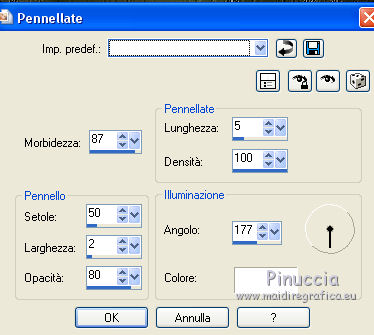
5. Livelli>Duplica.
Chiudi il livello inferiore e rimani posizionato sul livello superiore della copia.
6. Livelli>Nuovo livello maschera>Da immagine.
Apri il menu sotto la finestra di origine e vedrai la lista dei files aperti.
Seleziona la maschera DDmask10flower, con i seguenti settaggi.

Livelli>Unisci>Unisci gruppo.
7. Livelli>Duplica.
Immagine>Rifletti.
Livelli>Unisci>Unisci visibile.
8. Effetti>Filtro definito dall'utente - seleziona il preset Emboss 3 e ok.

9. Riapri il livello inferiore.
Livelli>Unisci>Unisci visibile.
10. Effetti>Effetti di distorsione>Mappa di posizionamento,
usa come mappa di posizionamento l'immagine sulla quale stai lavorando (corrente), con i seguenti settaggi.
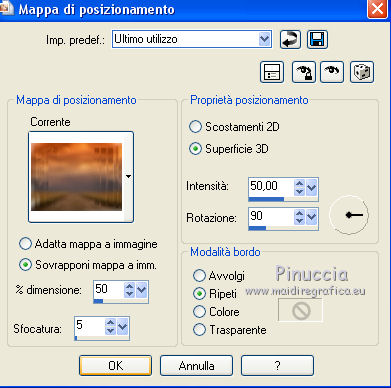
11. Selezione>Carica/Salva selezione>Carica selezione da disco.
Cerca e carica la selezione Selection_Joanne_Marie_Tag.
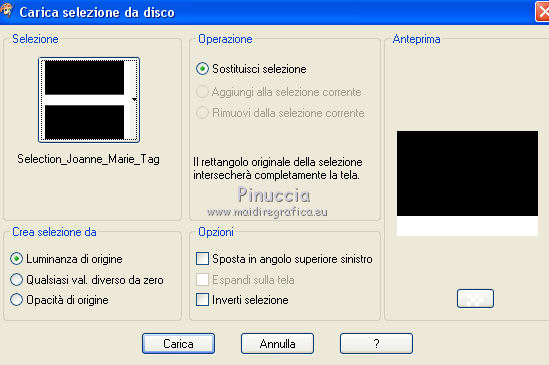
12. Effetti>Plugins>Mura's Meister - Perspective Tiling, con i settaggi standard.
Selezione>Deseleziona.
13. Apri il tube della cornice - 318d2ecf - e vai a Modifica>Copia.
Torna al tuo lavoro e vai a Modifica>Incolla come nuovo livello.
Immagine>Ridimensiona, al 50%, tutti i livelli non selezionato.
Immagine>Ruota per gradi - 90 gradi a destra.

Spostalo  in alto a sinistra. in alto a sinistra.
14. Apri il tube del vaso di fiori - 0_80c5f_bbc44eb_L - e vai a Modifica>Copia.
Torna al tuo lavoro e vai a Modifica>Incolla come nuovo livello.
Immagine>Ridimensiona, al 50%, tutti i livelli non selezionato.
Spostalo  sulla cornice. sulla cornice.
Livelli>Disponi>Sposta giù.
15. Attiva lo strumento Gomma 
e cancella la parte del vaso che oltrepassa la cornice.

16. Attiva il livello della cornice.
Livelli>Unisci>Unisci giù.
17. Apri il tube della tenda - e8e477b6 - e vai a Modifica>Copia.
Torna al tuo lavoro e vai a Modifica>Incolla come nuovo livello.
Immagine>Rifletti.
Spostalo  in alto a destra. in alto a destra.
18. Apri il tube della donna - MMC_110911_CG_1 - e vai a Modifica>Copia.
Torna al tuo lavoro e vai a Modifica>Incolla come nuovo livello.
Immagine>Ridimensiona, al 75%, tutti i livelli non selezionato.
Regola>Messa a fuoco>Metti a fuoco.
Sposta  il tube a destra, come nel mio esempio. il tube a destra, come nel mio esempio.
19. Effetti>Effetti 3D>Sfalsa ombra.
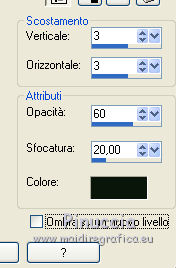
Ripeti l'Effetto Sfalsa ombra, cambiando verticale e orizzontale con -3.
20. Apri il tube del topo grigio - 0_9efbb_79088652_L - e vai a Modifica>Copia.
Torna al tuo lavoro e vai a Modifica>Incolla come nuovo livello.
Immagine>Ridimensiona, al 20%, tutti i livelli non selezionato.
Regola>Messa a fuoco>Metti a fuoco.
Sposta  il tube a destra, contro lo sedia. il tube a destra, contro lo sedia.
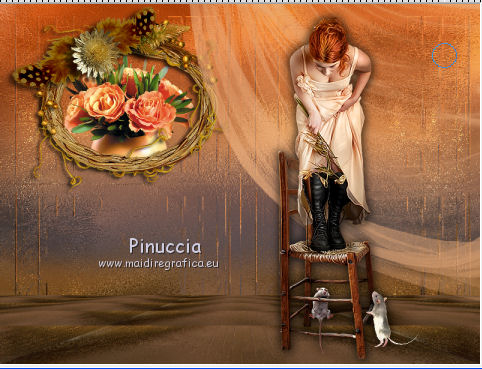
21. Effetti>Effetti 3D>Sfalsa ombra, come al punto 19.
22. Apri il tube del piccolo banco - 0_702d2-bad8c9d3_L - e vai a Modifica>Copia.
Torna al tuo lavoro e vai a Modifica>Incolla come nuovo livello.
Immagine>Rifletti.
Immagine>Ridimensiona, al 50%, tutti i livelli non selezionato.
Sposta  il banchetto in basso a sinistra. il banchetto in basso a sinistra.
23. Apri il tube del pane - 0_812fd_fa00f26_XL - e vai a Modifica>Copia.
Torna al tuo lavoro e vai a Modifica>Incolla come nuovo livello.
Immagine>Rifletti.
Immagine>Ridimensiona, al 25%, tutti i livelli non selezionato.
Immagine>Ruota per gradi - 10 gradi a sinistra.

Sposta  il pane sul banchetto. il pane sul banchetto.

Livelli>Unisci>Unisci giù.
24. Copia e incolla i tubes dei due piccoli topi.
Posiziona  i topi come nell'esempio. i topi come nell'esempio.
Effetti>Effetti 3D>Sfalsa ombra, come al punto 19.
Cambia la modalità di miscelatura di entrambi i livelli in Luminanza (esistente).

25. Firma il tuo lavoro.
Livelli>Unisci>Unisci tutto.
26. Effetti>Effetti 3D>Pulsante, colore #794400.

27. Salva in formato jpg.

Se hai problemi o dubbi, o trovi un link non funzionante,
o anche soltanto per un saluto, scrivimi
3 Maggio 2014
|




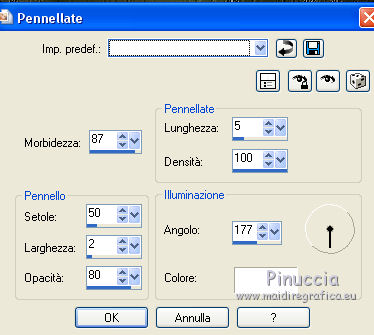


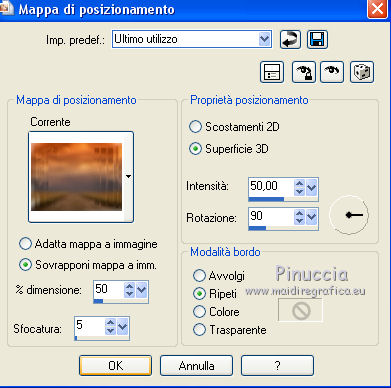
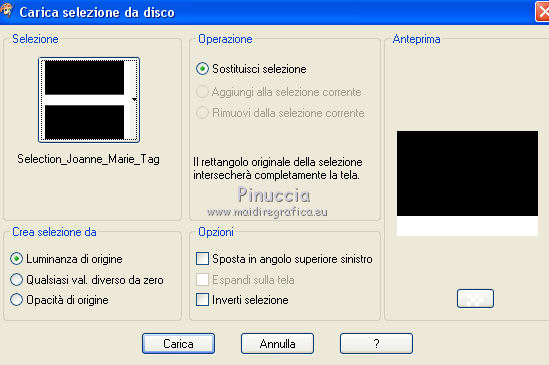

 in alto a sinistra.
in alto a sinistra.